Come bloccare i siti Web in Safari su iPhone e iPad con iOS 13
Miscellanea / / August 05, 2021
Se hai bambini a casa e hanno accesso al tuo iPhone, è meglio che tu stia attento. Voglio dire, dovresti essere a conoscenza di quali contenuti i bambini possono vedere sul dispositivo. In qualità di tutore responsabile, devi assicurarti che non visitino alcun tipo di sito per adulti o che non vedano nulla di osceno. Oggi, con una facile disponibilità di Internet su qualsiasi smartphone, accedere a qualsiasi tipo di contenuto è piuttosto semplice. Tuttavia, se utilizzi un iPhone, controllare il tipo di contenuto che consenti sul tuo dispositivo è molto semplice.
In questa guida te lo dirò come bloccare i siti web sul browser Safari di iPhone e iPad. Questa guida è per i dispositivi Apple in esecuzione sull'ultimo iOS 13. Puoi controllare quali siti web possono essere eseguiti sul tuo iPhone e cosa no. Apple garantisce sempre che i suoi utenti ottengano il massimo da iOS stesso e non si affidino ad app di terze parti.

Relazionato | Come disabilitare il gesto di raggiungibilità su iPhone
Sommario
-
1 Come bloccare i siti Web nel browser Safari su iOS 13
- 1.1 Blocca i siti Web dallo schermo
- 1.2 Limita i siti web per adulti
- 1.3 Solo siti web consentiti
Come bloccare i siti Web nel browser Safari su iOS 13
C'è una cosa interessante nel bloccare i siti Web su iOS. Quando decidi le restrizioni relative a siti web e contenuti, si applicano automaticamente a tutti i browser che hai. Safari è il browser predefinito per Apple iPhone e iPad. Tuttavia, gli utenti preferiscono anche installare altri browser popolari come Firefox, Chrome, ecc. Non è necessario modificare separatamente la restrizione dei contenuti e bloccare i siti Web in modo diverso per i diversi browser.
Blocca i siti Web dallo schermo
Ecco i passaggi.
- Aperto impostazioni app
- Vai a Screentime
- Vai al file Restrizioni sui contenuti e sulla privacy tab. Toccalo per accedervi
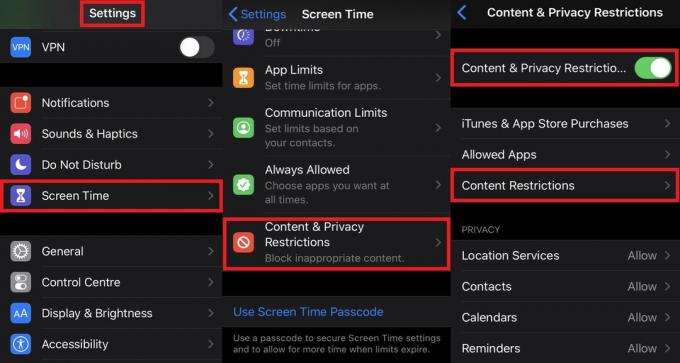
- Quindi attiva l'interruttore accanto Restrizioni sui contenuti e sulla privacy.
- Ora nella stessa pagina, scorri verso il basso e tocca Restrizioni sui contenuti.

- Sotto quello scorri verso il basso fino a Contenuto del web. Per impostazione predefinita, è impostato su senza restrizioni. Ciò significa che tutti i tipi di siti Web possono essere eseguiti su qualsiasi browser che potresti utilizzare. Toccalo per aprire e modificare.
- Dovresti vedere altre due opzioni Limita i siti web per adulti e Solo siti web consentiti.
Guida | Come escludere le app per iPhone dalla funzione Screen Time
Limita i siti web per adulti
Se selezioni questa opzione, dovresti vedere un'opzione aggiuntiva che dice Non permettere mai. Qui puoi aggiungere i siti web a cui non vuoi che i tuoi figli accedano. Può essere qualsiasi sito Web per adulti o siti Web di social media. Tocca Aggiungi siti web e puoi inserire l'URL dei siti che non desideri eseguire sul tuo browser.
Una volta bloccati questi siti Web, se si tenta di accedervi, verrà visualizzato un messaggio su una pagina vuota che indica che si tratta di un sito Web limitato. Sebbene esista un'opzione che può consentire l'accesso al sito, c'è un problema. La persona interessata che utilizza l'iPhone deve prima fornire il passcode Screen-Time.

Ti suggerisco di farlo altrimenti, toccando permettere può ottenere l'accesso immediato a siti Web per adulti se non viene utilizzato alcun passcode Screen time. Se tuo figlio sta utilizzando il dispositivo, quindi senza password, toccando Consenti, tuo figlio avrà accesso al contenuto dei siti che non dovrebbe guardare.
Solo siti web consentiti
Questa è una modalità più rigorosa che consente al proprietario dell'iPhone di curare manualmente un elenco di siti Web. Quindi, se i tuoi figli accedono al tuo iPhone, possono solo quei siti web che sono adatti a loro. E quei siti che hai curato per loro. Di nuovo, tocca il file Aggiungi sito web opzione in cui è possibile inserire i siti Web che si desidera consentire. Ad eccezione dei siti Web elencati, nient'altro verrà eseguito sul tuo iPhone.

Il processo è abbastanza simile a seguire anche su un iPad. Se hai un iPad e permetti ai tuoi figli di usarlo, segui questa guida per impostare le restrizioni.
Quindi, si tratta di come bloccare i siti Web o consentire un numero limitato di siti Web sul tuo iPhone / iPad. Questo aiuterà i tuoi figli ad attenersi a buoni contenuti su Internet ea non perdere tempo sui social media o contenuti per adulti grossolani. Spero che tu abbia trovato questa guida informativa.
Leggi Avanti,
- Il WiFi dell'iPhone si accende automaticamente: come risolvere il problema
Swayam è un blogger tecnologico professionista con master in applicazioni per computer e ha anche esperienza con lo sviluppo di Android. È un convinto ammiratore del sistema operativo Android Stock. A parte i blog tecnologici, ama giocare, viaggiare e suonare / insegnare la chitarra.

![[OFFERTA] Laptop Xiaomi Air 12: specifiche e revisione](/f/8e7751ebe3a3c652ae28fd2587157dba.jpg?width=288&height=384)

![Come installare AOSP Android 9.0 Pie su AlldoCube M5XS [GSI Phh-Treble]](/f/b506923f764c596cd5ed5028317e6e2a.jpg?width=288&height=384)